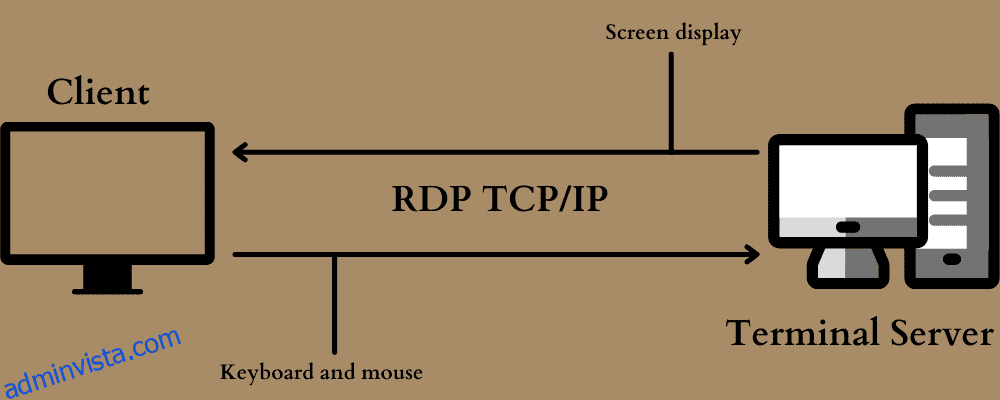Remote Desktop Protocol (RDP) erbjuder ett utmärkt sätt att ansluta till ett fjärrskrivbord och utföra önskade åtgärder som att komma åt applikationer och filer, göra ändringar i dem, åtgärda problem och uppdatera programvara.
Men varför behöver du fjärråtkomst?
Föreställ dig att du reser och plötsligt ringer din syster dig. Hon säger att hon har problem med hemdatorn, men hon behöver den verkligen för att slutföra sitt projekt. Så hur skulle du kunna hjälpa henne?
Ta ett annat scenario. Du var uppe hela natten och arbetade med din presentation för att demonstrera nästa dag. När det är klart springer du till din bil för att nå kontoret i tid. Men när du kommer till kontoret får du veta att du har lämnat filen på ditt skrivbord hemma utan att överföra filen till din bärbara dator. Och nu går det inte att gå tillbaka eftersom mötet börjar om tio minuter.
Vad ska du göra nu? Och ja, det finns ingen som hjälper dig hemma 😊
Det är här RDP-mjukvaran kommer in i bilden!
Du kan hjälpa din syster genom att lösa problemet som hon står inför på din dator för att slutföra projektet. På samma sätt kan du ansluta till din hemdator med hjälp av RDP-programvara för att komma åt din fil direkt och demonstrera den i ditt möte.
Problemet löst!
Denna teknik gör ditt liv enklare och bekvämare eftersom du inte behöver vara fysiskt närvarande före en dator för att komma åt filerna när du behöver dem. Du kan enkelt komma åt dem med hjälp av RDP-programvara.
I den här artikeln hjälper jag dig att lära dig om RDP, RDP-programvara och utforska fördelarna med denna teknik.
Låt oss börja.
Innehållsförteckning
Vad är RDP?
Remote Desktop Protocol (RDP) hänvisar till ett protokoll som gör det möjligt för en användare att ansluta till en annan dator med hjälp av ett grafiskt gränssnitt på en nätverksanslutning. Genom att ansluta till en annan dator på distans från din dator kan du enkelt komma åt fjärrskrivbordet och använda det för att öppna program och filer, redigera dem, lösa problem och mer som om du sitter mitt framför skrivbordet.
Att komma åt ett fjärrskrivbord är inte likvärdigt med cloud computing. Men båda låter dig komma åt en dator på distans. Cloud computing gör det möjligt för en användare att komma åt applikationer och filer lagrade på molnservrarna. Å andra sidan låter fjärrskrivbordsåtkomst dig använda ett fysiskt skrivbord som finns på någon annan plats, och du kan bara komma åt data som sparats på datorn lokalt.
Funktioner
Några av funktionerna i RDP är:
- Omdirigering av ljud för att bearbeta ljudfiler som lagrats på ett fjärrskrivbord för att spelas upp på datorn som kommer åt det
- Omdirigering av skrivaren för att använda din lokala skrivare och skriva ut filer från fjärrskrivbordet
- Omdirigering av filsystem för att använda dina lokala filer och applikationer på fjärrskrivbordet
- Portomdirigering för att göra det möjligt för applikationer att komma åt parallella och seriella portar direkt inom en terminalsession
- 128-bitars kryptering med RC4-algoritm
- Färgstöd för 32, 24, 16 och 8 bitar
- Dela urklipp mellan de anslutna datorerna
- Terminal Services Gateway för att acceptera en anslutning via port 443 med en front-end Internet Information Services (IIS)-server
- Autentisering på nätverksnivå
- RemoteFX för kodning på värdsidan och stöd för virtuell GPU
Och många fler…
Hur fungerar RDP?
För att få åtkomst till ett fjärrskrivbord via RDP, använder en användare RDP-klientprogramvara medan fjärrdatorn de försöker komma åt måste ha RDP-serverprogramvara som körs på den. RDP-klienter är tillgängliga för olika operativsystem, inklusive Windows-versioner och mobil, macOS, Linux, Unix, Android och iOS. På samma sätt kan du hitta RDP-servrar byggda för Windows, Unix och OS X.
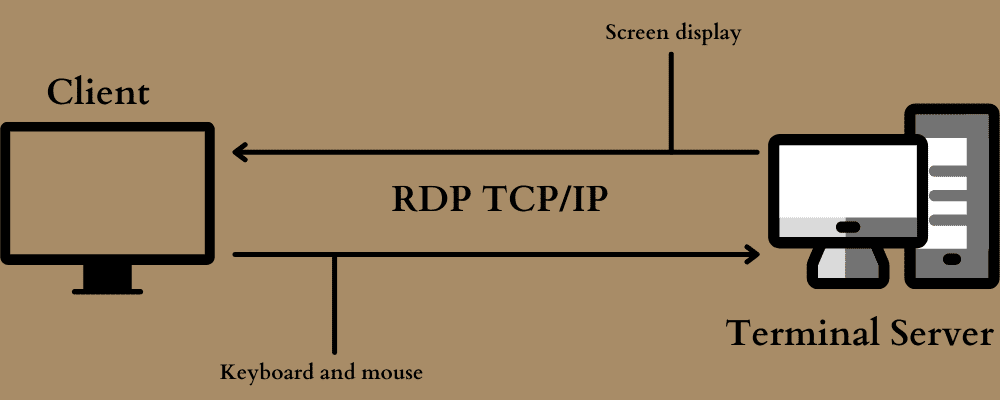
Du kan jämföra denna process med att flyga en drönare med fjärrkontroll. Du kan använda knappar på fjärrkontrollen som sänder kommandon med hjälp av radiovågor för att styra drönarens väg på avstånd.
På liknande sätt, i RDP, överförs en användares input, som tangenttryckningar och musrörelser, till en fjärrdator över internet. Som utgång kan du faktiskt se fjärrskrivbordets skärm på din dator och använda den för att få en realistisk upplevelse av att vara fysiskt nära maskinen, men det är du inte.
RDP skapar en dedikerad kanal för att utbyta data mellan de två anslutna datorerna (din dator och fjärrskrivbordet du försöker komma åt) med hjälp av nätverkets TCP/UDP-port 3389. Data som fjärrskrivbords skärm, dina tangenttryckningar, musrörelser osv. , resa genom den här kanalen. Dessutom krypterar RDP varje data för att göra anslutningar säkrare på det offentliga internet.
Det kan dock finnas vissa fördröjningar mellan ingångarna och utgångarna, som att klicka på en fil kan ta några millisekunder att öppna den. Denna fördröjning inträffar eftersom RDP-programvaran måste kryptera data och överföra den.
Vad är RDP-programvara?
RDP-programvaran använder internet för att göra det möjligt för en dator (klient) att komma åt, använda och fjärrstyra en annan dator (server) med hjälp av en säker kanal. RDP stöder cirka 64 000 distinkta kanaler för att överföra data som enhetssignaler, licensinformation, presentationsdata och krypterade resurser mellan klienten och fjärrservern.
Låt oss förstå hur RDP-programvara fungerar.
- Initiera anslutningen: Klienten startar kommunikationen genom ett X.224-protokoll som binder säkerhetsinformation som TLS- och RSA-kryptering och anslutningsbegäranden till en PDU eller protokolldataenhet innan data överförs till en fjärrserver.
- Handskakning: Efter dataöverföring utbyter servern och klienten grundläggande inställningar som skrivbordsupplösning, värdnamn, klientnamn, tangentbord, musdata, etc. Datorerna utbyter även krypteringsmekanismer och virtuella kanaler för kommunikation.
- Ansluta kanalen: Datorerna skapar varje virtuell kanalanslutning för att initiera kommunikationen. Alla data härefter kommer att bindas i en specificerad PDU.
- Initiering av säkerhet: Klienten sänder en säkerhetstoken som består av slumpmässigt genererade nummer. Siffrorna kommer att beteckna den publika nyckeln för servern och den privata nyckeln för klienten, och bildar sessionsnycklarna för datakryptering.
- Utbyte av inställningar: Klienten börjar utbyta inställningarna säkrade med stark kryptering till servern. Data kan inkludera användarnamn, lösenord, användardomän, komprimeringsalgoritmer, arbetskatalog etc.
- Licensiering: När data tas emot från servern validerar den klienten. För en enskild anslutning kommer fjärrservern att godkänna begäran, men du behöver en Microsoft-licens för flera anslutningar.
- Utbyte av funktioner: När begäran har godkänts kommer servern att överföra de funktioner som den stöder, som OS-version, komprimeringsalgoritm, typsnitt, indata, virtuella kanaler, etc. I sin tur skickar klienten sina funktioner.
- Slutföra anslutningen: De två datorerna utbyter PDU:er för att slutföra och synkronisera anslutningen.
- Datautbyte: När klienten och fjärrservern är anslutna kan de börja utbyta data. Klienten kan ange indata som servern tar och svarar genom att överföra grafisk information. På så sätt styr du klienten och kan se fjärrskrivbordets skärm för att komma åt filer och appar, göra ändringar och så vidare.
Låt oss nu titta på några av de lovande RDP-programvaran.
mRemoteNG
mRemoteNG är mRemotes gaffel, ett verktyg med öppen källkod, flera protokoll och flikar för att hantera fjärranslutningar för Windows. Den har lagt till några funktioner och buggfixar till mRemote samtidigt som du kan visualisera varje fjärranslutning i ett intuitivt gränssnitt.
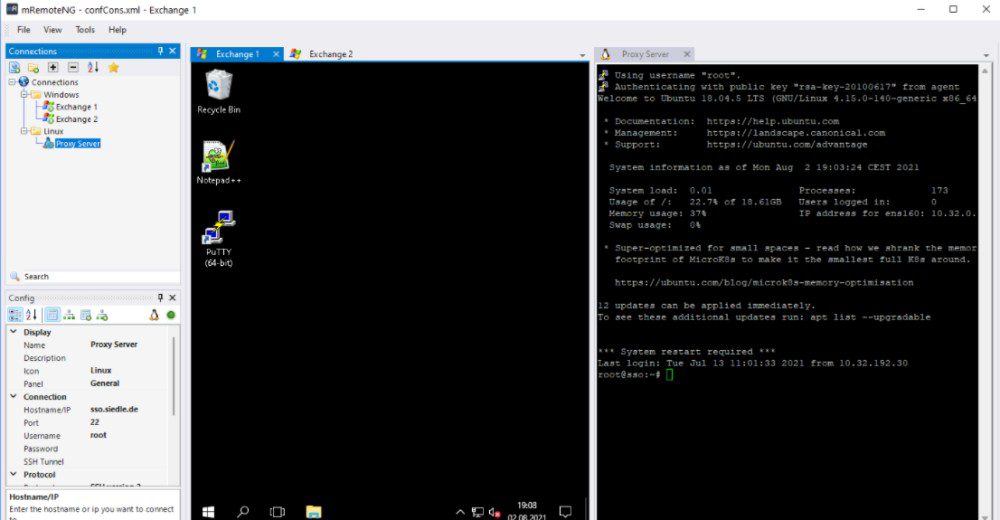
mRemoteNG har en GNU GPL v2-licens och är öppen källkodsprogramvara som stöder olika protokoll som RDP, VNC, HTTP/HTTPS, SSH, Telnet, PowerShell-fjärrkontroll, rlogin och Raw Socker Connections. Dess gränssnitt stöder 14 språk, inklusive engelska, kinesiska, franska, italienska, portugisiska, spanska och mer.
GoToMyPC
Kom åt dina filer, appar och data på ett säkert sätt var som helst med hjälp av GoToMyPC. Den erbjuder AES-kryptering av bankstandard, åtkomstkod på värdnivå, dubbla lösenord och multifaktorautentisering för att ge kraftfull säkerhet.
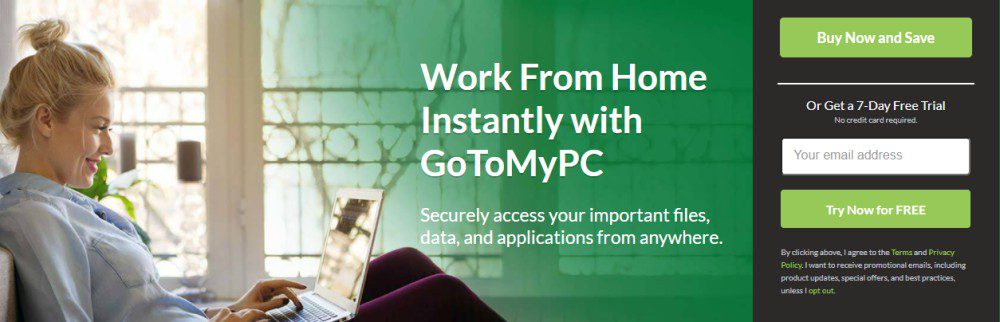
GoToMyPC har en ren och lättnavigerad instrumentpanel, dess plattform är funktionsrik och byggd för hastighet, och är tillgänglig på Mac, PC och smartphones. Den har funktioner som skärmzoom, full åtkomst med tangentbordet, stöd för 3G, 4G, Wi-Fi-anslutning och mer. Detta är lämpligt för personligt bruk, små och medelstora företag och företag. Det erbjuder också en 7-dagars GRATIS provperiod.
RemotePC Switch
Switch är en ledande fjärrskrivbordslösning för PC, Linux och Mac. Den är lämplig för proffs som arbetar hemifrån och fjärråtkomst för IT-support och skolor. Du kan fjärrhantera filer, överföra data, skriva ut dokument och utföra andra operationer, utan ansträngning även från en mappad enhet.
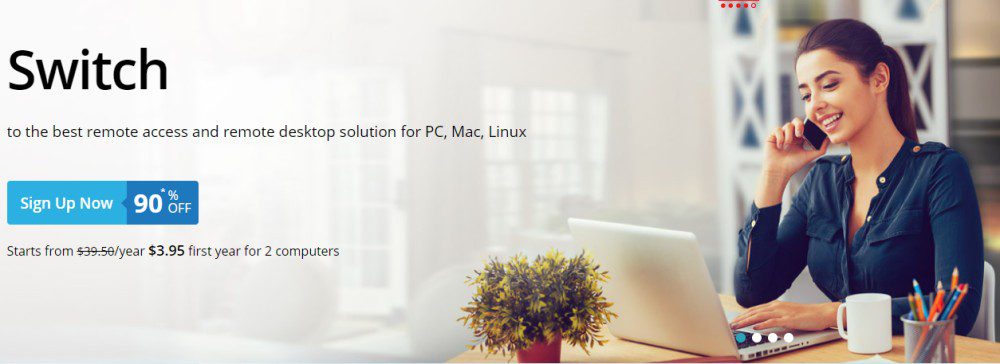
Dess planer börjar från $3,95/månad för 2 datorer under det första köpåret.
Vilka är fördelarna med RDP?
1998 introducerade Microsoft RDP för att hjälpa företag som inte kunde köra Windows-programvara på sina enheter och datorer. Det hjälper dem att komma åt robusta Windows-servrar för sin verksamhet. Efter att ha tagit emot mus- och tangentbordskommandon kör servrarna programvaran samtidigt som skärmvisningen skickas tillbaka.
Aktiverar fjärrarbete
Distansarbete blomstrar, och det behövs i scenarier som pandemin där att arbeta på distans var det enda alternativet för många företag. RDP gör att du kan från ditt hem samtidigt som du utbyter data med andra.

Dessutom har många företag data och resurser endast tillgängliga från deras lokala nätverk. De kanske fortfarande använder känsliga system eller äldre system med snäva åtkomstkontroller. Så om dina anställda arbetar borta från de lokala av någon anledning, som pandemin, kan det störa affärsprocessen. RDP är det bästa sättet att komma åt dessa begränsade data på distans med hjälp av sina datorer utan att behöva besöka kontoret.
Lagrar data säkert på ett skrivbord
Att lagra data på en osäkrad enhet som mobiler, bärbara datorer etc. eller molnservrar kan innebära flera risker. Men om du använder RDP behöver du inte oroa dig mycket.
Den lagrar dina data på ditt skrivbord snarare än i molnet samtidigt som den erbjuder stark datakryptering. Så när din data förblir lagrad säkert på de företagskontrollerade enheterna förblir du riskfri.
Felsökning och programuppdateringar
Problem kan uppstå när som helst, och om du gör det måste du ha hjälpande händer för att lösa problemet om du inte kan göra det själv. Det är enkelt om felsökningsteamet finns i samma lokaler som du. Men om du arbetar på distans kan du få problem.
RDP kan hjälpa dig med detta. Felsökningsteamet kan förstå problemen genom att komma åt ditt skrivbord på distans med hjälp av RDP och sedan åtgärda problemen.

På samma sätt kan din programvara behöva uppdateras efter ett tag. Men om du inte kan göra det på egen hand och fortsätta använda samma gamla version kan det ha fel, buggar och säkerhetsproblem. Det kommer inte bara att inbjuda till potentiella risker utan också utlösa ineffektivitet under arbetet.
Så med hjälp av RDP kan ditt underhållsteam komma åt ditt skrivbord på distans och uppdatera programvaran åt dig så att du kan njuta av den senaste versionen för att fungera utan att vara rädd för dataintrång. Detta eliminerar också behovet av felsöknings- eller underhållsteam att besöka din dator fysiskt från en annan byggnad eller våning. Administratörerna kan göra det enkelt genom att logga in på din dator och åtgärda problemen med mer bekvämlighet.
Eliminerar VPN-behov
Att använda RDP kan eliminera behovet av att använda VPN. En VPN erbjuder åtkomst på nätverksnivå till användarna, vilket kan vara osäkert. Det kan bana väg för angripare att infiltrera dina system och data och utgöra hot.
Å andra sidan erbjuder RDP dig åtkomst på skrivbordsnivå. Det är särskilt användbart att upprätthålla säkerheten för affärskritisk data och verksamhet där du inte har råd att ta risker. Det minskar också kostnaderna för VPN samtidigt som det ger dig massor av funktioner för att arbeta hemifrån och komma åt stationära datorer på distans när det behövs.
Tillgänglig över OS

RDP är inte bara begränsat till Windows-ekosystemet. Istället är det tillgängligt för olika operativsystem som macOS, iOS, Android, Linux och Unix. Om du har RDP-klientprogramvara med ChromeOS, macOS, Linux, etc., kan du komma åt ett annat Windows-skrivbord via en webbläsare som stöds.
Lätt att implementera
Det är enkelt att implementera en RDP-lösning eftersom den har samma Microsoft-operativsystem och server. För att komma igång räcker dina nuvarande hanteringsverktyg för att lägga till eller ta bort användare. Dessutom låter den plattformsoberoende RDP-programvaran och applikationerna dig underlätta komplexiteten i dina BYOD-policyer.
Vem använder RDP och till vad?
Många företag och proffs använder programvaran Remote Desktop Protocol (RDP) för olika fall.
- Företag: Företag som letar efter sätt att centralisera skrivbords- och applikationshantering använder RDP. Det ger rätt verktyg för att leverera skrivbord och appar som en tjänst, allt från en centraliserad plats. Det hjälper dem att minska driftskostnaderna och komplexiteten under säkerhetskorrigeringar och uppdateringar.
- Managed Service Providers (MSP): RDP hjälper MSP:er att erbjuda omedelbara lösningar till sina kunder när de möter problem med tjänsterna. Oavsett var kunderna befinner sig kan tjänsteleverantörerna erbjuda dem snabba lösningar. Detta förbättrar kundupplevelsen samtidigt som det sparar kostnader och pengar på resor.
- Kundsupport: Ibland är det inte tillräckligt att bara prata i telefon med dina kunder för att lösa deras problem. Du kan behöva komma åt deras system och se vad som är problemet och hur du åtgärdar det. Med hjälp av RDP kan du komma åt din klients skrivbord, förstå problemen de står inför och åtgärda dem enkelt som om du sitter bredvid maskinen och arbetar. Det tillgodoser återigen en fantastisk kundupplevelse samtidigt som man undviker tvister.
- IT-felsökning: Oavsett om dina anställda arbetar på distans eller på plats, kan du felsöka problem på deras system med hjälp av RDP medan du sitter bekvämt från skrivbordet. Det sparar dig från att resa till deras plats på en annan plats, byggnad eller våning och slösa tid på det.
- Personlig användning: Om du använder flera enheter hjälper en RDP-lösning dig att hålla kontakten med dina enheter hela tiden. Du kan komma åt vilken fil eller resurs som helst som är lagrad på en fjärrdator och använda den på din dator (eftersom du inte kan ta alla enheter med dig, eller hur?) Det är också bra att hjälpa din familj om de stöter på problem med sitt system eller applikationer.
- Reser: Om du är på resa och omedelbart behöver en fil lagrad på din arbetsplats, kan du använda RDP-programvara för att komma åt filen direkt. Det kommer inte att påverka din operation.
- Demos: Människor använder RDP för att demonstrera filer och applikationer som endast är tillgängliga från kontoret. Detta gör att du kan komma åt data från privata enheter och demonstrera ditt arbete på kontorsdatorn även om din fil är lagrad på din hemdator.
- Datorkraft: Om du behöver utföra kraftfulla beräkningar, vilket inte är möjligt med din enhet på vägen, kan du använda RDP-programvara för att ansluta till din kontorsarbetsstation med kraftfulla funktioner.
Tips för att säkra dina RDP-anslutningar
Om korrekt försiktighet inte vidtas kan fjärrskrivbordsanslutningar öppna ett kryphål för cyberattacker. Detta gäller även RDP; därför måste du använda några bästa praxis för att säkra dina RDP-anslutningar.
- Använd starka lösenord som kombinerar stora och små bokstäver, symboler och bokstäver samtidigt som du behåller en sund längd och komplexitet. Se till att du inte använder samma lösenord för att komma åt flera konton.
- Implementera Network-Level Authentication (NLA) som standard i din Windows-dator för att säkerställa att endast autentiserade anslutningar upprättas med rätt användarnamn och lösenord.
- Ställ in maximal kryptering för dina RDP-anslutningar för att uppnå högsta säkerhetsnivå.
- Använd starka identitets- och åtkomstkontroller som MFA, noll förtroende, minsta privilegieåtkomst, godkännandelistor och mer.
- Undvik att öppna RDP-anslutningar på webben; använd istället en RD Gateway eller VPN för att bygga en säker kanal för ditt lokala nätverk.
- Göm RDP-portar bakom VPN och brandväggar för att minska attackytan.
- Begränsa dina RDP-anslutningar för icke-administratörer eftersom de inte kan ändra filinställningar och har begränsad åtkomst till hemfiler. Det kommer att bidra till att begränsa riskerna.
- Begränsa antalet lösenordsförsök innan du låser det för att förhindra DDoS-attacker.
- Håll din RDP-klientmjukvara och RDP-servermjukvara uppdaterad.
- Skanna ditt nätverk regelbundet efter sårbarheter och attacker.
Slutsats
Programvaran Remote Desktop Protocol (RDP) hjälper dig att ansluta till ett fjärrskrivbord och komma åt filerna och programmet, felsöka, uppdatera programvara och mycket mer. På så sätt kan du spara timmar i resor och tusentals i utgifter samtidigt som du kan njuta av bekvämligheten med att arbeta och hantera allt från en central plats.
Så om du vill implementera RDP i din organisation kan du överväga några av de RDP-program som jag har nämnt, som mRemoteNG, GoToMyPC och Switch. De är alla utmärkta, och du kan välja en baserat på dina önskemål.